Win10共享打印机无法连接怎么办?Win10共享打印机无法连接解决方
Win10共享打印机无法连接怎么办?随着科技的飞速发展,计算机和打印机的普及率越来越高,有用户在使用Win10系统时,遇到了共享打印机无法连接的问题,这可能会给工作和日常生活带来不便,以下小编带来解决方法,帮助大家顺利解决共享打印机无法连接的困扰,有效解决这个问题对于提高工作效率和使用体验都是至关重要的。
Win10共享打印机无法连接解决方法
1. 首先点击左下角开始,然后点击“设置”。
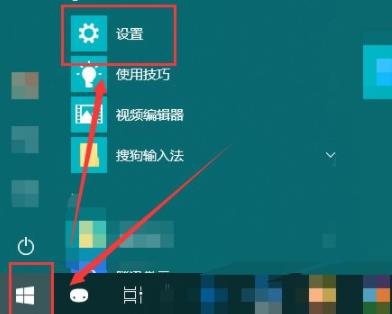
2. 随后在打开的Windows设置中点击“网络和Internet”。
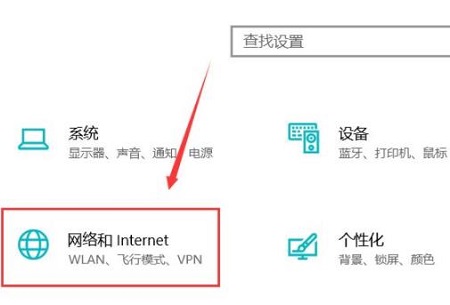
3. 随后点击左侧的状态,再选择右侧的“共享选项”。
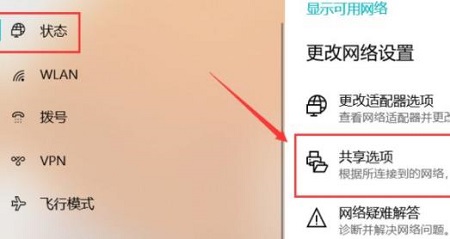
4. 然后在弹出的设置中选“启用网络发现”和“启用文件和打印机共享”。
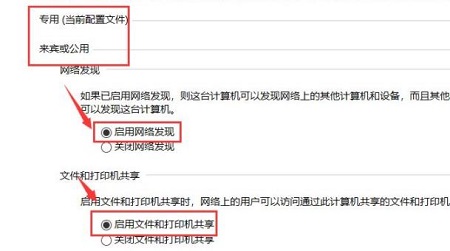
5. 之后在下面的所有网络中选择“无密码保护的共享”。
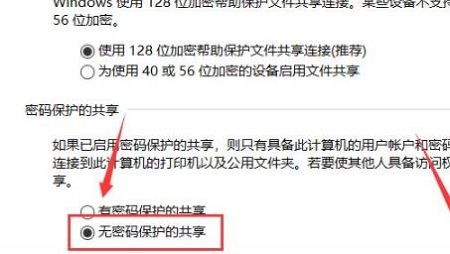
6. 最后就可以连接到电脑网络中了。
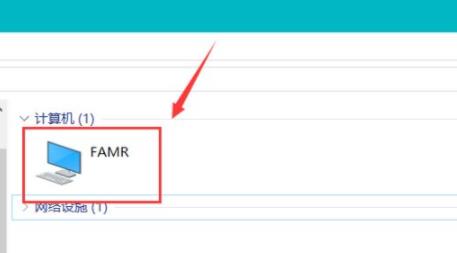
相关文章
- Win10远程连接用户设置在哪里-Windows10添加远程桌面用户教程
- 正版Win10在哪下载-Windows10官方正版下载推荐
- Win10最适合打游戏的版本是哪个-最适合打游戏的系统版本
- 免费获取!最纯净的Win10系统下载
- Win10系统最小安装包下载合集
- 系统之家哪个Win10好用-系统之家好用的Win10系统推荐
- Win10最新纯净版下载大全
- Win10哪个系统打游戏更稳定
- Win10最新版本在哪下载-Windows10最新版本22H2下载推荐
- 最精简最稳定最流畅Win10系统下载推荐
- Windows10哪个版本最好用-目前最好用的Win10系统版本推荐
- Win10崩溃无法进入安全模式怎么办?
- 目前Win10最稳定的版本是哪个-最稳定的Win10企业版LTSC下载
- Win10最精简版本下载-最小Win10精简版系统下载大全
- Win10提示0x800F0805错误代码怎么办
- 好用的Win10系统有什么-最好用的Win10系统推荐